今天小编要和大家分享的是orcad相关信息,接下来我将从MouldCAD冲压模具设计软件,轻钢龙骨自动线 接头成型冲压模具 冲压模具这几个方面来介绍。

orcad相关技术文章MouldCAD冲压模具设计软件
一、概述
MouldCAD冲压模具专业设计软件以设计者广泛采用的AutoCAD为平台,凝聚了众多资深模具工程师智能与经验。其所具备的易操作性和独到的设计模式,在广大用户中享有良好的声誉。
MouldCAD冲压模具软件的优势包括:该软件以全球广泛采用的AutoCAD为平台,支持多版本;采用参数式、图像化的全中文操作界面,好学易用;AutoCAD功能的集成与加强;开放式的模具零件库,可将设计作业标准化,减少人为错误;弯曲件展开自动计算;料带排样自动优化;智能化模板绘制,一次性自动生成多块模板;自动图层复制,轻易解决“设计变更”的恼人难题;模具图完成,即可产生详细的加工说明资料及零件、材料明细表;可精确地全自动产生完整的模具组立图;完全以加工的观念管理图层,操作简单、便捷;自动校对冲头位置,可避免发生不当的设计;自动计算模具的剪力中心及所需的冲剪力;智能型的全自动模具式尺寸标注功能;智能型的图库管理系统,可供用户建立所需的标准零件、模板和模座资料;线割清角功能、自动绘穿线孔以及线割计价功能;零件自动报价系统;拉伸件展开、拉伸工序自动计算。
模具业者导入MouldCAD系统,能够得到如下效益。
(1)人力资源方面:可缩短设计人员技术训练养成时间;大量减少对人工的依赖。
(2)模具设计制作竞争力方面:缩短模具设计制造周期,降低生产成本,提高生产力;可根据客户设计弹性地变更要求;提高模具设计制造的精度、品质及制成品可靠度;达成模具设计标准化的目标,提升了用户的信任度。
(3)模具设计品质方面:所绘制之模具图清晰、易读且规格一致,修改方便;减少现场模具制作时的误读或制作错误。
(4)模具制作效率方面:能确保有效率地运用模具设计、加工及数据库等资料系统;可利用模具设计标准化的推行、训练,减少个人设计模具的风格差异;对单一数据库而言,容易与CAM系统连接产生CNC的GM码,最终达到CAD/CAM的整合。
MouldCAD冲压模具设计软件的使用流程,如图1所示。
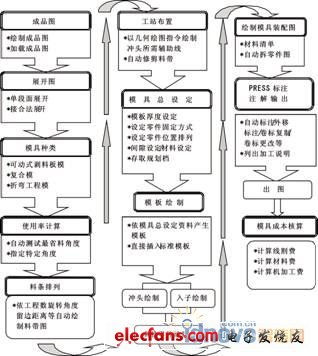
图1

图2
二、功能介绍以及注意事项
1.加载及展开
加载或绘制产品图,如图2所示。使用者可运用接合法展开将产品图展开,再运用单断面展开,校核展开长度,如图3所示。

图3
注意事项如下。
(1)使用MouldCAD冲压模具设计软件的接合法展开与运用一般CAD功能展开的区别在于,MouldCAD冲压模具设计软件的接合法展开可自动加补正值,而一般CAD功能展开后还需要设计者手动加补正值;
(2)运用接合法展开,若图面复杂,则删除料厚(圆角)时容易出错,可运用单断面展开的长度校核;
(3)运用接合法展开,选择基准点时宜选择其基准边的中点。
2.材料使用率计算
材料使用率计算后结果,如图4所示。

图4
注意事项如下。
(1)必须将成品的外形串接成复线像素,再执行本功能;
(2)每次步进角度必须设置为“>0”,若设定为“<=0”,则系统会自动改为1;
(3)执行本指令产生的数据数据,系统将自动储存,并供给“料条排列”指令抓取使用。
3.料带排列料带排列,如图5所示。注意事项如下。
(1)执行本指令,不必将成品展开图的外形串接成复线(Pline)像素;
(2)执行本指令,必须先执行使用率计算指令,求出最佳“节距”及“旋转角度”值,供系统进行料条排列;

图5
(3)系统依照所有设定值,自动于料带层(MATER)绘出料带图。
4.料带制作
料带制作是连续模设计的核心环节,需要有着经验丰富的设计师来完成,任何设计软件都不能替代。当料条排列好后,设计师开始构思工站布置,依照料带图于辅助图层绘制辅助线,定出冲头的外形,如图6所示。

图6
工站布置过程中,应考虑的事项(仅供参考)如下。
(1)配合制品的形状及精度等要求,选择合适的冲压加工方法;
(2)配合制品形状的精度要求,规划加工工程顺序;
(3)冲压加工制程条件及模具强度或刚性等方面的考虑;
(4)冲压加工进行时,制品取出及废料排出的对策处理;
(5)模具的调整性和维护保护便利性等方面的考虑;
(6)考虑模具设计的变更及工程追加的可能性。
5.模具总设定
料带制作完成后,设计师开始构思模具结构,设定模板厚度、材质和硬度,设定模板零件的固定方式、位置排列及其间隙配合。
6.模板绘制模具总设定完成后,设计师开始绘制模板,如图7所示。注意事项如下。
(1)若直接选取已绘制好代表模板外框大小的像素绘制模板,该像素必须是复线;

图7
(2)模板绘制完成后,设计师可直接执行料表清单指令(下拉菜单→冲模设计料表清单),料表清单将列出模板规格,设计师可以此规格进行模板备料,如图8所示。

图8
7.冲头、入子及其他零件绘制
模板绘制完成后,设计师可运用MouldCAD功能绘制冲头、入子及其他零件,如图9所示。

图9
注意事项如下。
(1)冲头绘制完毕,可运用冲头校对功能检查冲头布置是否正确,执行冲头校对功能,需已执行过计算材料使用率与料带排列,系统记忆了正确的节距;
(2)冲头、入子绘制完毕,若发现工站布置不理想,可运用节距移位功能进行修改;
(3)若模板零件设定绘制出错,可运用零件处理功能进行修改。
8.绘制模具组立图
冲头、入子及其他零件绘制完成后,设计师可开始绘制模具组立图,如图10所示。
注意事项如下。
(1)选取欲绘制的零件,连续模系统可自动将不同的零件(圆形标准件),各绘制一个;
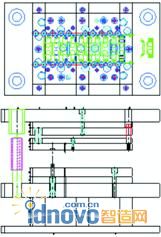
图10
(2)设计师可执行料表清单指令(下拉菜单→冲模设计→料表清单),料表清单可列出模板及标准件的规格,如图11所示;
(3)设计师可执行拆零件图指令(下拉菜单→冲模设计→拆零件图),系统将自动绘制圆形标准件,并列出标准件的规格,如图12所示。
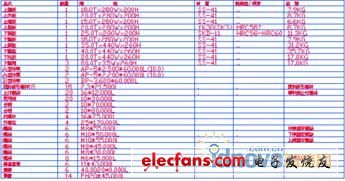
图11

图12
9.自动拆图
此功能是MouldCAD设计软件非常重要的部分,它在模板分离时可以自动产生标注、注解、图框、分离出冲子和入子等零件图效果。
关于orcad就介绍完了,您有什么想法可以联系小编。











